Flutter开发App的未来及其在各行业的应用潜力分析
701
2022-12-15

使用vue3.x+vite+element
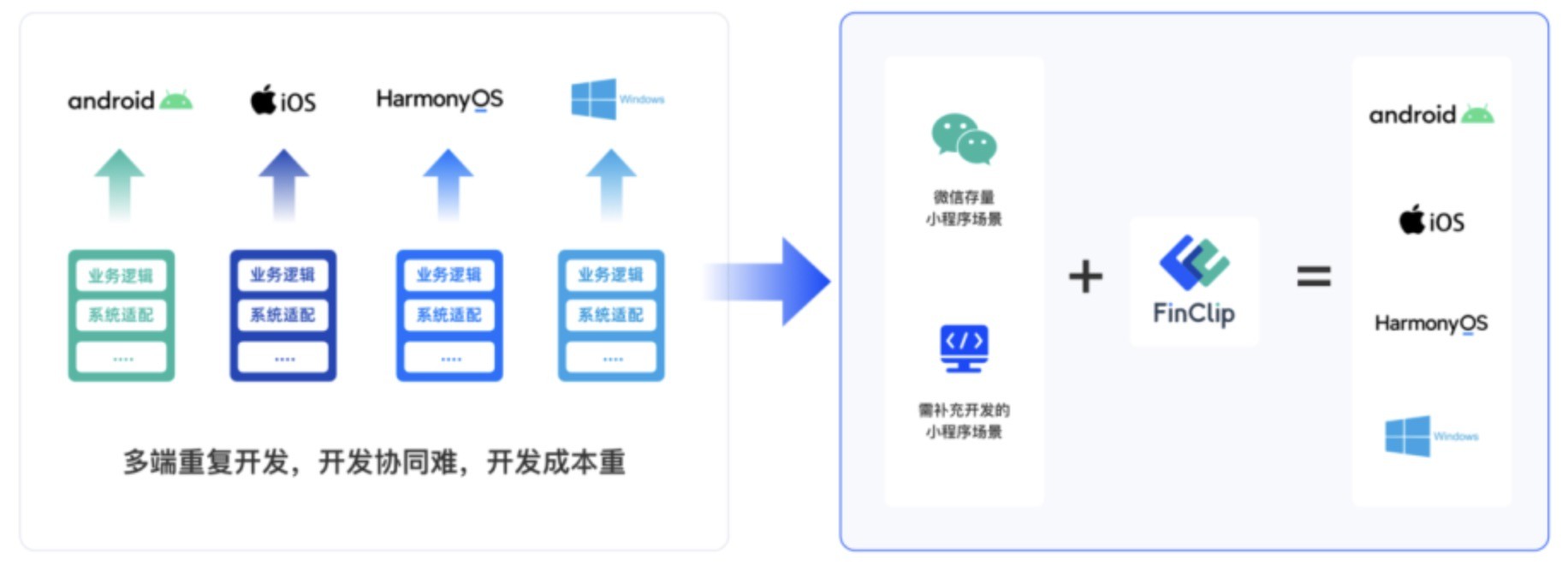
目录一. 参考文档二. vite搭建项目三. 配置element-ui四. 配置vue-router五. 配置vuex 安装六. 配置axios七. 总结
一. 参考文档
vite官方文档
vue3.x官方文档
vue-router4.x官方文档
vuex4.x官方文档
element-ui3.x官方文档
Ant Design Vue2.x官方文档
axios文档
二. vite搭建项目
安装
# npm 安装
npm init vite@latest
# yarn 安装
yarn create vite
# 快速安装vue模板项目
yarn create vite my-vue-app --template vue
npm init vite@latest my-vue-app -- --template vue
运行
npm run dev
# or
yarn dev
三. 配置element-ui
-包
npm install element-plus --save
修改src/main.js
import { createApp } from 'vue'
import ElementPlus from 'element-plus';
import 'element-plus/lib/theme-chalk/xZeGSMvdOdindex.css';
import App from './App.vue'
const app = createApp(App)
app.use(ElementPlus)
app.mount('#app')
验证是否配置成功
如果组件要按需引入的话可以参考文档介绍
四. 配置vue-router
从vue2迁移
安装
npm install vue-router@4
创建src/router/index.js文件
import { createRouter, createWebHistory } from 'vue-router'
const routes = [
{
path: '/demo',
name: 'demo',
component: () => import('../views/demo.vue')
}
]
const router = createRouter({
history: createWebHistory(),
routes
})
export default router
修改main.js
import { createApp } from 'vue'
import ElementPlus from 'element-plus';
import 'element-plus/lib/theme-chalk/index.css';
// 引入路由配置
import router from './router/index'
import App from './App.vue'
const app = createApp(App)
app.use(ElementPlus)
// 注册
app.use(router)
app.mount('#app')
修改App.vue添加路由视图
创建src/views/demo.vue文件
经过以上的过程,访问http://localhost:3000/demo 就可以看到一下界面,表明我们的路由配置成功~
五. 配置vuex 安装
npm install vuex@next --save
创建src/store/index.js文件
import { createStore } from "vuex";
const store = createStore({
state () {
return {
app: '我是app'
}
},
mutations: {
},
actions: {
}
})
export default store
修改src/main.js
import { createApp }http:// from 'vue'
import ElementPlus from 'element-plus';
import 'element-plus/lib/theme-chalk/index.css';
import router from './router/index'
// 引入文件
import store from './store/index'
import App from './App.vue'
const app = createApp(App)
app.use(ElementPlus)
app.use(router)
// 注册
app.use(store)
app.mount('#app')
在App.vue中查看是否配置成功
能够成功打印测配置成功
六. 配置axios
安装
npm install axios -S
创建src/utils/request.js
import axios from 'axios'
const services = axios.create({
baseURL: 'https://api.apiopen-',
timeout: 6000
})
// 请求拦截
services.interceptors.request.use(config => {
// 在这可以添加一些请求头的逻辑,如配置token
return config
}, error => {
return Promise.reject(error)
})
// 响应拦截
services.interceptors.response.use(response => {
// 在这可以根据实际后台的响应值去进行判断,如code: 0 或者登录失效跳转到登录页等
return response.data
}, error =>xZeGSMvdOd {
return Promise.reject(error)
})
export default services
创建src/api/app.js配置气你跪求方法
import request from '../utils/request'
export const send = () => {
return request({
url: '/getJoke',
method: 'get',
params: {
page: 1,
count: 2,
type: 'video'
}
})
}
在App.vue引入测试
查看浏览器是否请求成功
七. 总结
经过以上几步就可以搭建一个简单的vue工程化项目,但是实际开发当中肯定不能这么简单,比如别名的配置,这个时候就需要修改vite.config.js去进行别名的配置,还有路由权限的控制以及ui库sass变量的替换等等…
本篇文章就到这里了,希望能给你带来帮助,也希望您能够多多关注我们的更多内容!
版权声明:本文内容由网络用户投稿,版权归原作者所有,本站不拥有其著作权,亦不承担相应法律责任。如果您发现本站中有涉嫌抄袭或描述失实的内容,请联系我们jiasou666@gmail.com 处理,核实后本网站将在24小时内删除侵权内容。
发表评论
暂时没有评论,来抢沙发吧~